
爱奇艺会员怎么关闭专属推荐广告?用户在使用爱奇艺看视频的时候,没有开通会员的话是有广告的 。但是有会员之后,依旧有15秒的会员专属推荐广告 。那么这个怎么关闭呢?和小编一起来看看吧 。

爱奇艺会员怎么关闭专属推荐广告1、首先,我们打开手机找到进入爱奇艺APP进入 。
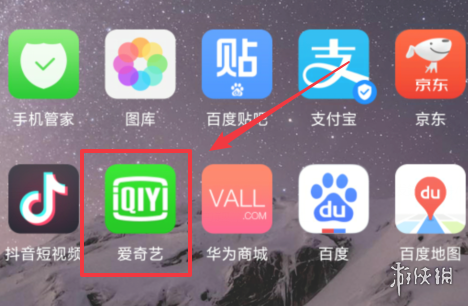
2、进入后,如果了登录自己的会员账号后,点击下方的“我的” 。

3、进入个人中心页面,下拉页面,我们选择页面中的“帮助反馈”功能进入 。

4、点击后,直接下滑页面找到“在线客服”的选项,点击进入在线客服聊天的对话框 。

5、进入到客服聊天的对话框,这时默认的是机器人客服 。我们在输入框内输入发送人工客服 。然后描述问题,接入人工客服 。

6、接通在线客服后,要求客服关闭会员专属广告的推荐,客服会永久关闭该广告的推送 。关闭后,点击视频,推荐广告则会彻底消失 。

【爱奇艺会员怎么关闭专属推荐广告 爱奇艺会员专属推荐广告关闭方法】
推荐阅读
- 爱奇艺播单怎么创建 爱奇艺播单创建方法
- 第二批 浙江省艺术教育实验区实验学校温州名单
- 爱奇艺星钻vip和黄金vip有什么区别 星钻vip和黄金vip区别介绍
- 爱奇艺看不到字幕怎么办 字幕打开方法介绍
- 爱奇艺买电影能看多久 电影观看时间介绍
- 爱奇艺卡密怎么激活 爱奇艺会员兑换码使用方法
- 爱奇艺怎么关闭播放记录 历史记录播放关闭方法介绍
- 爱奇艺可以几个人同时在线 登录限制介绍
- 爱奇艺搜索发现怎么删除 搜索记录删除方法
- 爱奇艺观影报告在哪 爱奇艺观影报告查看方法介绍














